6 bästa GIF-rotatorer för att vända och rotera animerade GIF-filer på olika plattformar
Om du har laddat ner några animerade GIF-filer från GIPHY, Tenor och fler andra webbplatser, hur gör du rotera GIF-filer för ytterligare redigering? Animerade GIF-bilder används ofta i sociala medier för att uttrycka känslor. När du behöver slå samman de animerade GIF-filerna och se bilderna på andra enheter, som iPhones och Windows-surfplattor, kan du lära dig mer om de 6 vanligaste GIF-rotatorerna från artikeln.
Del 1: Allt-i-ett-metod för att rotera animerade GIF-filer på PC/Mac
Aiseesoft Video Converter Ultimate är mer än en GIF-rotator och -tillverkare men gör det också möjligt för dig att ytterligare redigera den animerade GIF-filen med foton och videor i programmet. Den tillhandahåller videofiltren, justerar loopeffekter, justerar kontrasten och ljusstyrkan och lägger till vattenstämplar. Dessutom kan du justera bildfrekvensen och fler andra parametrar.

Nedladdningar
Bästa GIF Rotator - Aiseesoft Video Converter Ultimate
- Rotera och omvandla den animerade GIF till önskad riktning.
- Beskär området, justera bildförhållandet och välj rätt zoomläge.
- Välj önskad utdatastorlek och bildhastighet för utdata-GIF.
- Förhandsgranska loopanimeringen eller effekterna för de roterade GIF-filerna.
Steg 1.
Ladda ner och installera Video Converter Ultimate på din dator. Gå till omvandlare menyn och klicka på Plus för att importera den animerade GIF-filen till programmet. Efter det kan du klicka på Lägg till filer knappen för att ladda fler GIF-filer.

Steg 2.
Klicka på Redigera och välj Rotera & beskär fliken på det översta bandet. Det finns 4 olika rotationsmetoder, såsom Vänsterrotera, Högerrotera, Vänd horisontellt och Vänd vertikalt. Vrid bara den animerade GIF till önskad riktning.

Steg 3.
Dessutom kan du beskära önskat område, välja bildförhållande och justera zoomläget innan du trycker på OK knapp. Klicka på Spara till kolumnen och välj destinationsmappen och klicka på Konvertera alla för att spara den roterade GIF-filen.

Del 2: 3 effektiva metoder för att rotera GIF-filer på Windows och Mac
Metod 1. Hur man roterar GIF med EZGIF
EZGIF är en online GIF-verktygssats för att hantera och redigera GIF-filer. Det låter dig vända och snurra en fil upp till 50 MB, inklusive roterande GIF-filer. Förutom GIF-filerna kan den redigera och utföra konverteringar för andra format.
Steg 1.
Öppna EZGIF från valfri webbläsare och välj en GIF från dina lokala filer. Det låter dig klistra in bildens URL i den här tjänsten. Den maximala filstorleken är 50 MB här.
Steg 2.
När du har importerat önskad GIF kan du välja Rotera menyn och klicka på Ladda upp! Knapp för att ladda upp den animerade GIF-filen från datorn.
Steg 3.
Klicka på Applicera rotation alternativet för att rotera GIF och ändra graden till en lämplig sida. Du kan också använda förinställningarna och spara den roterade animerade GIF-filen på datorn.
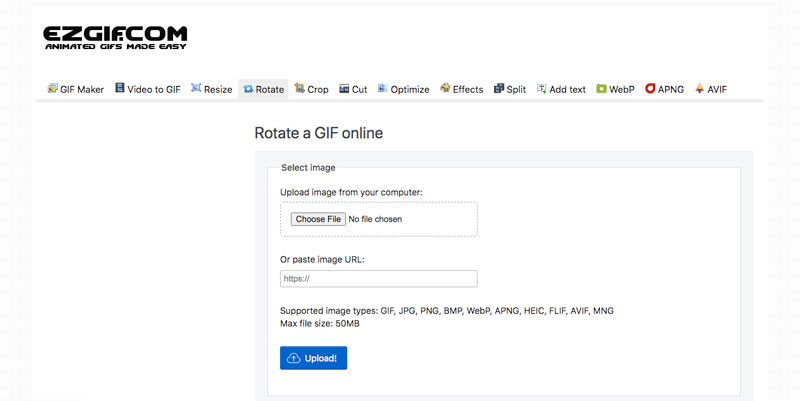
Metod 2. Hur man roterar GIF via Kapwing
Kapwing är en annan populär GIF-rotator, som gör att du kan rotera GIF-filer medurs eller vänd dem vertikalt/horisontellt eller rotera videor. Dessutom kan du använda den för att beskära GIF:er och lägga till text till GIF:er innan du delar filen med vänner.
Steg 1.
Gå till Kapwing i din webbläsare och öppna onlinerotatorn. Klicka på Kom igång Knappen eller Ladda upp fil för att importera önskad GIF-fil som du vill rotera.
Steg 2.
Gå till Kapwing i din webbläsare och öppna onlinerotatorn. Klicka på knappen Kom igång eller knappen Ladda upp fil för att importera önskad GIF-fil som du vill rotera.
Steg 3.
När du får önskad transformation kan du klicka på den gröna Exportera GIF knappen för att ladda ner den roterade animerade GIF-filen till din enhet eller dela den på sociala medier.
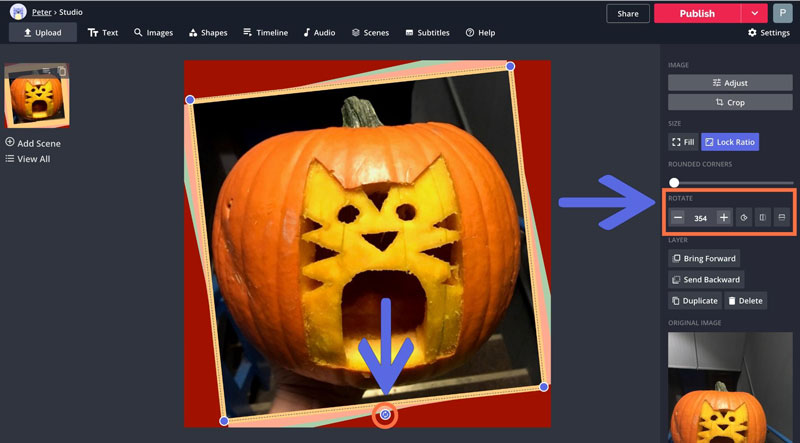
Metod 3. Hur man roterar GIF med VEED
När du behöver rotera GIF online med hög kvalitet, SER är ett fantastiskt verktyg som undviker långsamma filöverföringar och problem med lagring av bärbara datorer. Dessutom kan du batchrotera animerade GIF-filer i en batchprocess.
Steg 1.
Öppna VEED med valfri webbläsare, du kan klicka på Välj GIF-fil knappen för att ladda upp GIF-filen. Dessutom kan du också dra och släppa din GIF till onlineprogrammet.
Steg 2.
Klicka på GIF-bilden och välj Rotera ikon för att justera GIF-riktningen. Dra bara din animerade GIF-runda och ange en rotationsgrad för den animerade GIF-filen.
Steg 3.
När du är nöjd med effekten klickar du på Exportera knappen för att rotera GIF. Välj om du vill spara ändringarna som MP4 eller animerad GIF på din dator eller telefon.
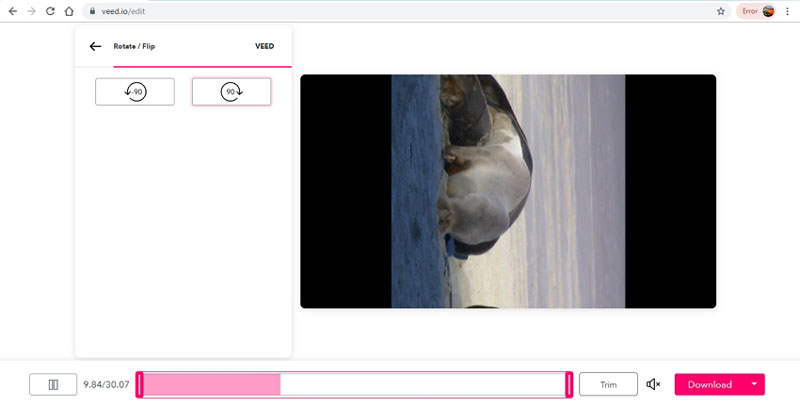
Del 3: 2 fungerande metoder för att rotera GIF-filer på Android och iOS
Metod 1. GIPHY CAM
GIPHY Cam är en idealisk gratis GIF-app för Android, som gör att du kan förhandsgranska GIF-animationer och använda omfattande GIF-filter, redigera och skicka animerade GIF:er, inklusive roterande och vändande GIF:er och Live Photos.
Steg 1.
Installera GIPHY CAM på din Android, öppna GIF-rotatorn och tryck på kamerarulleikonen. Om du är en ny användare, klicka på TILLÅTA knappen för att ge appen åtkomst till din kamerarulle.
Steg 2.
Välj önskad animerad GIF och hitta rotationsdelen för att rotera GIF-filen. Visst, funktionerna för filter, lägga till klistermärken och text erbjuds också.
Steg 3.
Klicka på Nästa när din rotation och redigering är klar. Efter det klickar du på Spara GIF för att spara den roterade GIF-filen på din enhet eller dela den med webbplatser för sociala medier.
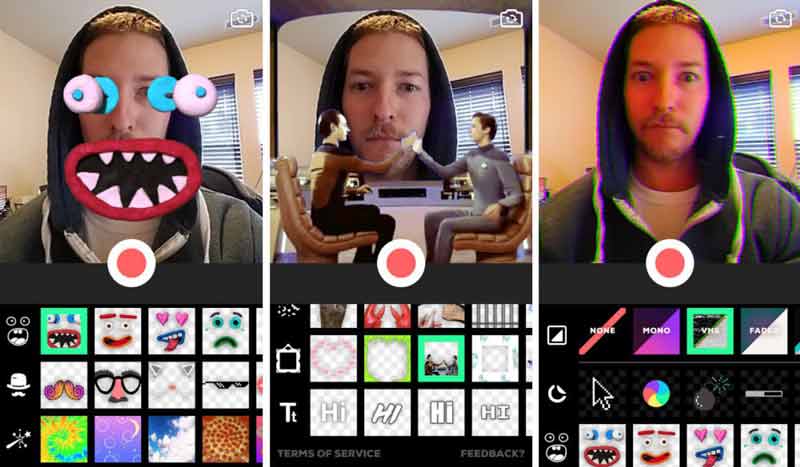
Metod 2. Gif Guru
Gif Guru är en annan gratis GIF-tillverkare, som inte bara roterar den animerade GIF-filen utan också styr hastigheten på GIF för att skapa roliga GIF-filer, multibilder och animerade bilder. Dessutom finns det 50+ dekalpaket.
Steg 1.
Ladda ner och installera Gif Guru på din Android eller iOS. Gå in i användargränssnittet och klicka på Redigera GIF knapp. Du kommer att välja önskade alternativ för att justera de olika parametrarna.
Steg 2.
Välj Bild till GIF alternativ eller Video till GIF alternativ. Det låter dig också klippa video, beskära video, trimma video, kollage video innan du skapar en animerad GIF.
Steg 3.
Du kan också rotera din animerade GIF tills du är nöjd, och sedan kan du exportera din GIF till smarttelefonen med hög kvalitet och spara lagringsutrymme därefter.
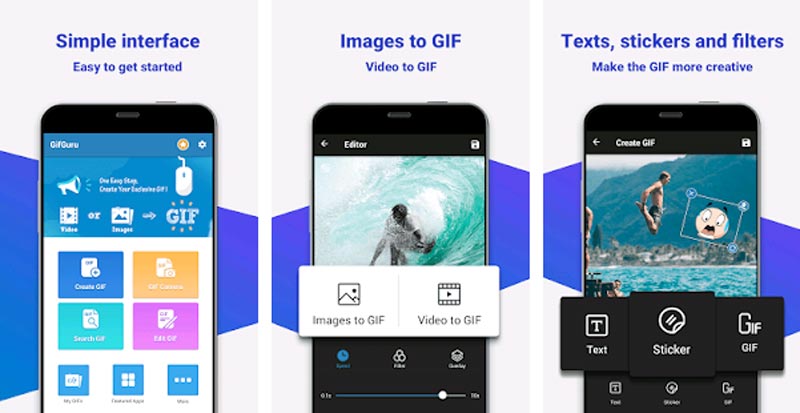
Del 4: Vanliga frågor om att rotera GIF-filer
Finns det en standardmetod för att rotera en GIF på Mac?
Välj den animerade GIF-bilden och öppna filen i Preview. På toppen av Förhandsvisning fönstret, klicka på Rotera för att rotera den animerade GIF-filen på din Mac. Efter det kan du välja Fil menyn och välj Exportera för att spara den roterade GIF-filen.
Hur bevarar man den ursprungliga kvaliteten när man roterar GIF-filer?
När du behöver behålla den ursprungliga GIF-kvaliteten när du roterar den animerade GIF-filen, rekommenderas det inte att använda onlineversionen, vilket kan minska filstorleken under nedladdning eller uppladdning av filerna. Dessutom kan du behålla det ursprungliga bildförhållandet, bildhastigheten och fler andra inställningar.
Varför roterar du den animerade GIF-filen?
Om du vill ha en specialeffekt för den animerade GIF-en är roterande GIF ett bra alternativ. Dessutom kan du också kombinera filtren med fler andra, såsom zoom, tillämpa filter, loop och fler andra. Naturligtvis kan du använda allt-i-ett GIF-lösningen istället.
Slutsats
Artikeln introducerar de 6 bästa sätten ovan att rotera GIF-filer. Välj bara den önskade enligt dina krav. Medan Aiseesoft Video Converter Ultimate är den bästa lösningen för att skapa och rotera GIF-filer, liksom rotera MP4, kan du också dela dina kommentarer i artikeln.
Vad tycker du om detta inlägg?
Utmärkt
Betyg: 4.9 / 5 (baserat på 127-röster)Följ oss på
 Lämna din kommentar och gå med i vår diskussion
Lämna din kommentar och gå med i vår diskussion
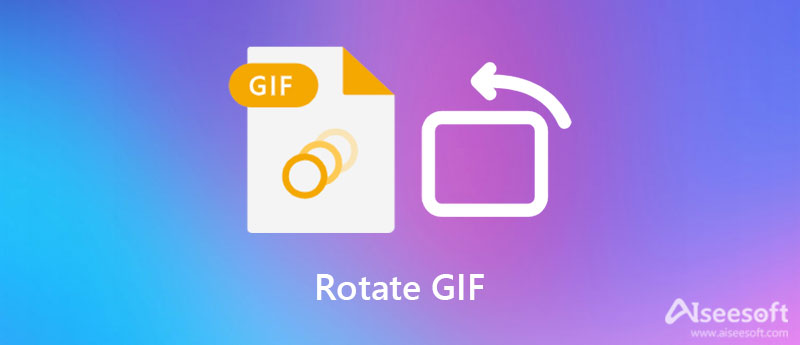

100 % säker. Inga annonser.
100 % säker. Inga annonser.



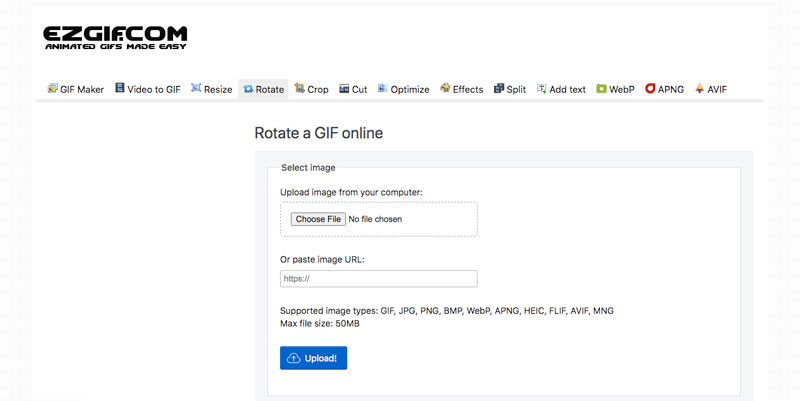
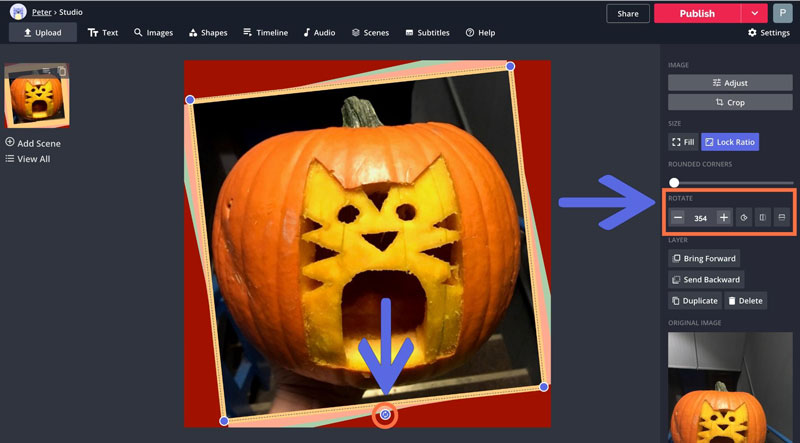
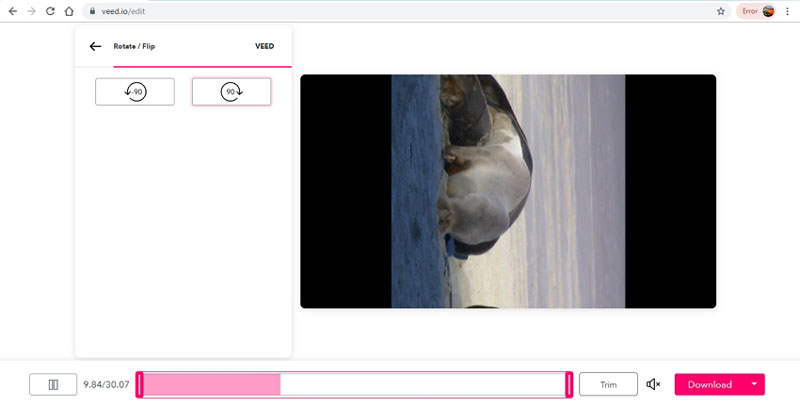
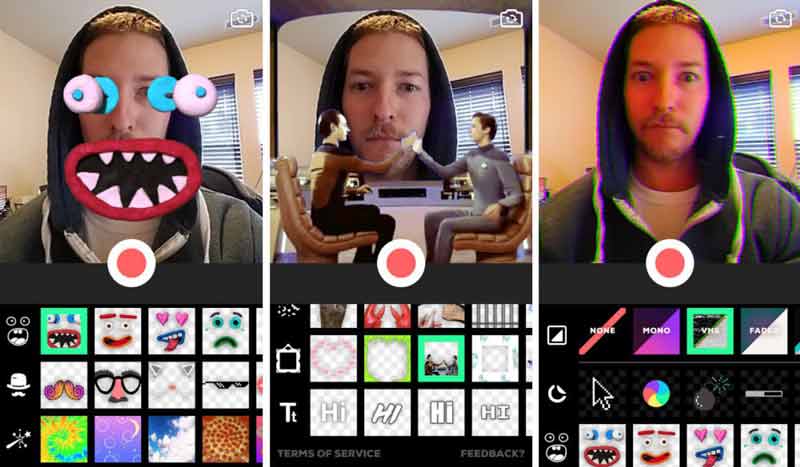
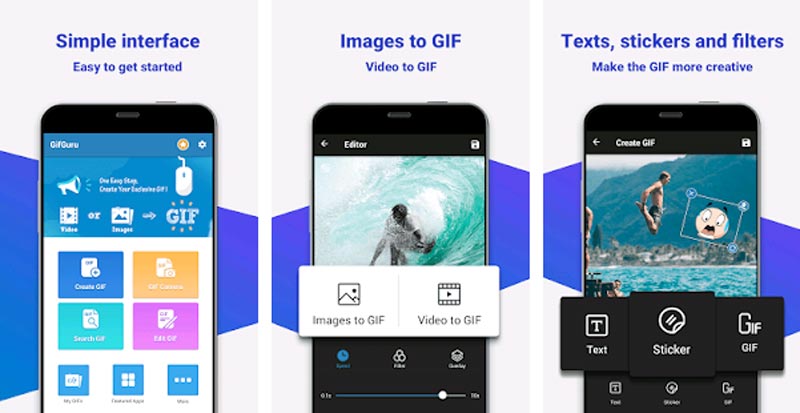

100 % säker. Inga annonser.
100 % säker. Inga annonser.